In Dreamweaver troviamo due comandi che sfruttano l'integrazione con Fireworks.
La voce Ottimizza immagine in Fireworks... è disponibile solo se abbiamo precedentemente selezionato un'immagine all'interno della pagina web corrente. Questa funzione permette di aprire in Fireworks l'immagine selezionata, modificarla e quindi tornare a
Dreamweaver con l'immagine aggiornata.
Se Dreamweaver trova il file sorgente png, l'ottimizzazione viene fatta direttamente su quel file, altrimenti una finestra di dialogo chiede se si vuole aprire il file sorgente, cercandolo nel disco, oppure ottimizzare direttamente l'immagine della pagina.
Crea album fotografico è l'altro comando che si avvale di una stretta integrazione con "Fireworks", lanciando due processi batch uno di Dreamweaver ed uno di Fireworks.
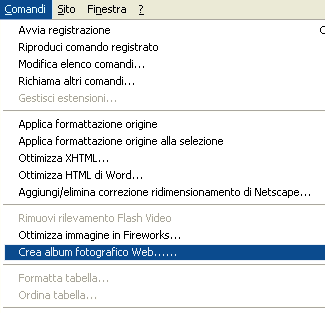
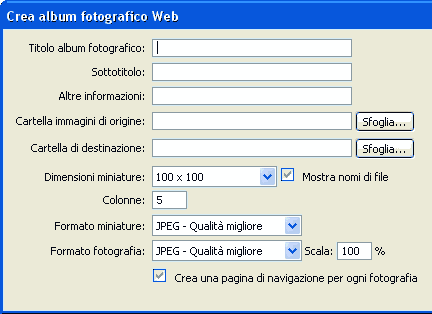
Riempiti i campi della finestra di dialogo è possibile creare un album fotografico. Partendo dalla sola cartella delle immagini, verranno create la pagina con le miniature, la cartella delle miniature, la cartella delle pagine con le immagini a grandezza piena e la struttura di navigazione con i collegamenti. È anche possibile scegliere come formato delle immagini gif o jpeg ed il tipo di ottimizzazione.